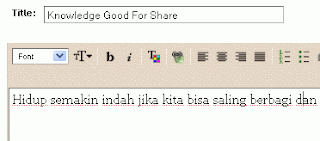Jadi Pengen juga menampilkan tombol suka itu di Asman Counter makanya coba coba search di google ketemu juga sebuah plugins yang bernama “ fb like button”. silakan kunjungi link ini untuk melihatnya. Lalu saya coba instal di asmancounter.blogspot.com. Dan hasilnya seperti yang terlihat dibawah judul setiap posting itu setelah dikreasikan makanya seperti itu ternyata mudah saja kalau mau mencoba :
Sebagai Kenangan saya rekam aja prosesinya :
Masuk ke facebook widget untuk like button, atau klik link ini -> Facebook like button. Klik gambar dibawah jika ingin lebih jelas :

- Di kotak biru seperti gambar disamping ini, isi “URL to Like” dengan <?php the_permalink() ?> ini berfungsi guna menampilkan link address artikel.
- Di “Layout Style” pilih standard atau button_count
 dengan sejumlah angka yang menyukai artikel blogger kita disebelah button.
dengan sejumlah angka yang menyukai artikel blogger kita disebelah button. - Option “Show Face” untuk menampilkan profile picture kita di bawah button.
- “Width“, biarkan saja tertulis 450, atau sesuaikan dengan kolom content blog kita
- “Verb to display“, pilih diantara kata like
 atau recommend
atau recommend
- “Font” pilih jenis huruf yang anda suka.
- “Color Scheme” pilih antara dark (gelap) dan light (terang) sesuaikan dengan background kita.
- Lalu klik “Get Code” Copy kode yang ada di bagian XFBML.
| Add caption |
dan jangan lupa centang “Expand Widget Templates” nya
11. Lalu cari <data:post.body/> lalu paste di atas atau dibawahnya
suka - suka kita
12. Kemudian di Save. Tet teret jadi deh Tombol suka | Button suka kita. Gimana Mudahkan...?!














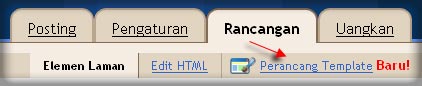
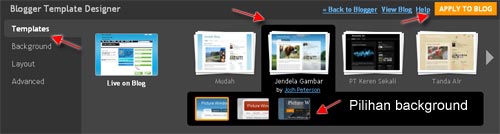 APPLY TO BLOG.
APPLY TO BLOG. 
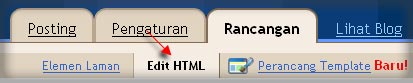

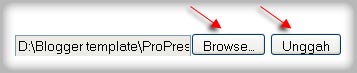
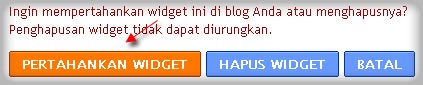








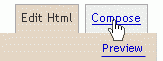
 : Mengganti bentuk huruf
: Mengganti bentuk huruf : Mengganti ukuran teks
: Mengganti ukuran teks : Menebalkan huruf
: Menebalkan huruf
 : Mengganti warna teks
: Mengganti warna teks : Menambah link ke suatu website
: Menambah link ke suatu website : Rata kiri
: Rata kiri
 : Rata kanan
: Rata kanan

 : Mengurut teks dengan bullet
: Mengurut teks dengan bullet : Membuat quote/ kutipan
: Membuat quote/ kutipan : Mengecek terjemahan teks dalam bahasa inggris
: Mengecek terjemahan teks dalam bahasa inggris : Menambah gambar kedalam artikel. Format yang diterima (jpg, gif, bmp, png)
: Menambah gambar kedalam artikel. Format yang diterima (jpg, gif, bmp, png) : Menambah video kedalam artikel. Format yang diterima (avi, 3gp, rm, wmv)
: Menambah video kedalam artikel. Format yang diterima (avi, 3gp, rm, wmv) : Menghilangkan efek pada teks
: Menghilangkan efek pada teks